Налаштування програми TeamViewer
TeamViewer не потрібно особливо налаштовувати, але установка певних параметрів допоможе зробити підключення зручнішим. Давайте поговоримо про налаштування програми і їх значеннях.
зміст
налаштування програми
Всі основні настройки можна знайти в програмі, відкривши в верхньому меню пункт «Додатково». 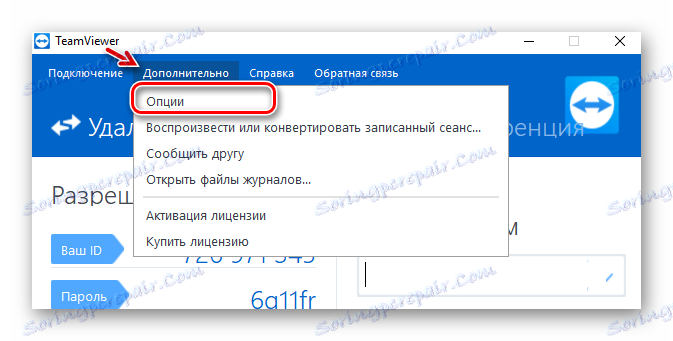
У розділі «Опції» буде все, що нас цікавить.
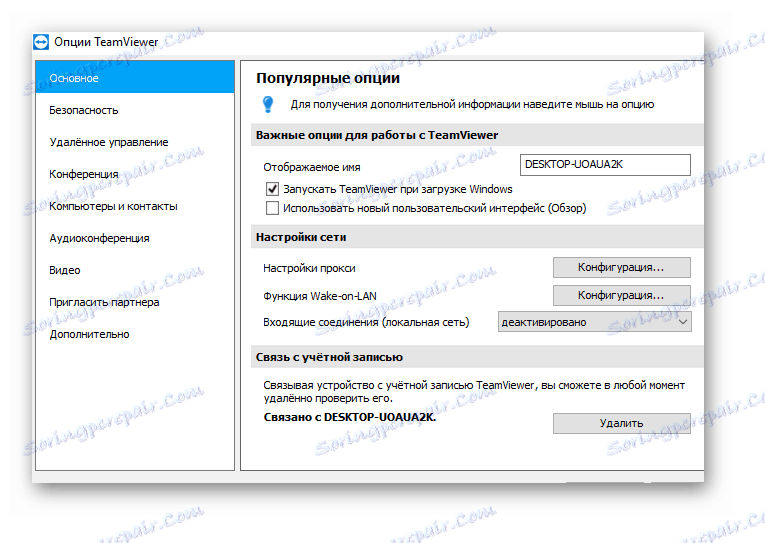
Давайте пройдемося по всіх розділах і розберемо, що й до чого.
Основне
Тут можна:
- Встановити ім'я, яке буде відображатися в мережі, для цього його потрібно ввести в поле «Ім'я, що відображається».
- Включити або вимкнути автозапуск програми при старті Windows.
- Встановити налаштування мережі, але їх міняти не потрібно, якщо ви не розумієте весь механізм роботи мережевих протоколів. Практично у всіх програма працює без зміни даних налаштувань.
- Також є налаштування підключення по локальній мережі. Спочатку вона відключена, але якщо потрібно, можна включити.
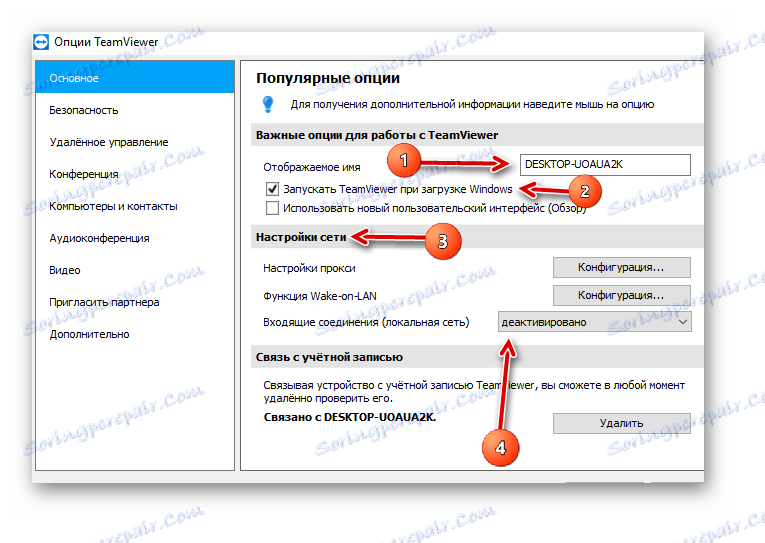
Безпека
Тут знаходяться основні параметри безпеки:
- Постійний пароль, який використовується для підключення до комп'ютера. Він потрібен у разі, якщо ви постійно збираєтеся підключатися до конкретної робочої машині.
- Можна задати довжину цього пароля від 4 до 10 символів. Ще його можна відключити, але робити цього не варто.
- В даному розділі є чорний і білий списки, куди можна вносити потрібні або непотрібні нам ідентифікатори, яким буде дозволено або заборонено доступ до комп'ютера. Тобто, ви самі їх туди вписуєте.
- Також є функція «Легкий доступ». Після її включення не потрібно буде вводити пароль.
Читайте також: Установка постійного пароля в TeamViewer
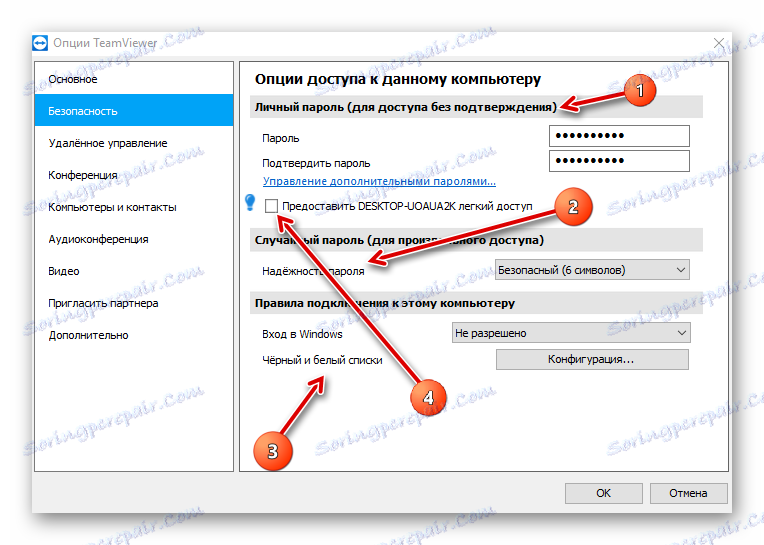
Віддалене управління
- Якість відео, яке буде передаватися. Якщо швидкість інтернету низька, рекомендується виставляти на мінімум або надати вибір програмі. Там же можна виставити призначені для користувача настройки і налаштувати параметри якості вручну.
- Можна включити функцію «Приховати шпалери на віддаленій машині»: на робочому столі користувача, до якого ми коннектимся, замість шпалер буде чорний фон.
- Функція «Показувати курсор партнера» дозволяє включити або вимкнути курсор миші на комп'ютері, до якого ми підключаємося. Бажано його залишити, щоб ви могли бачити на що вам вказує партнер.
- У розділі «Налаштування за замовчуванням для віддаленого доступу» можна включити або виключити програвання музики партнера, до якого ви підключіться, а також є корисна функція «Автоматично вести запис сеансів віддаленого доступу», тобто, буде записуватися відео всього того, що відбувалося. Також можна включити показ клавіш, які будете натискати ви або партнер, якщо поставити галочку в пункті «Передавати поєднання клавіш».
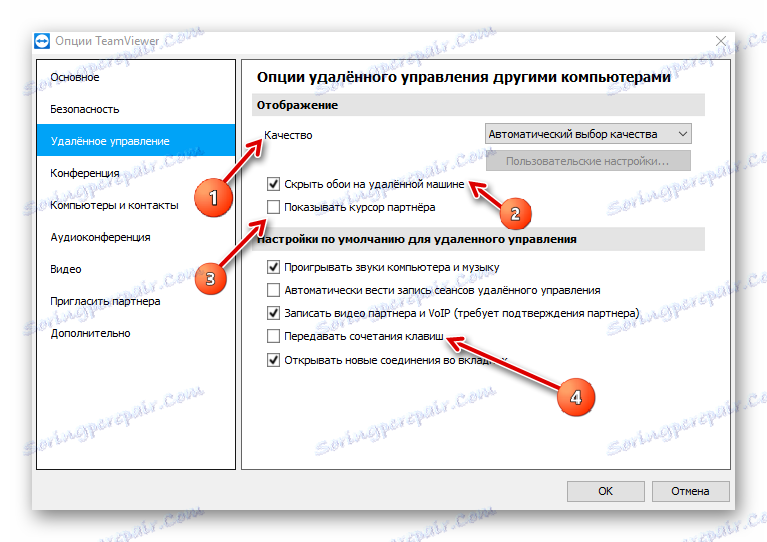
конференція
Тут виставляються параметри конференції, яку ви будете створювати в майбутньому:
- Якість переданого відео, тут все як і в минулому розділі.
- Можна приховати шпалери, тобто, учасники конференції їх бачити не будуть.
- Є можливість встановити взаємодію учасників:
- Повний (без обмежень);
- Мінімальна (тільки демонстрація екрану);
- Призначені для користувача настройки (ви самі виставляєте параметри, як вам потрібно).
- Можна встановлювати пароль для конференцій.
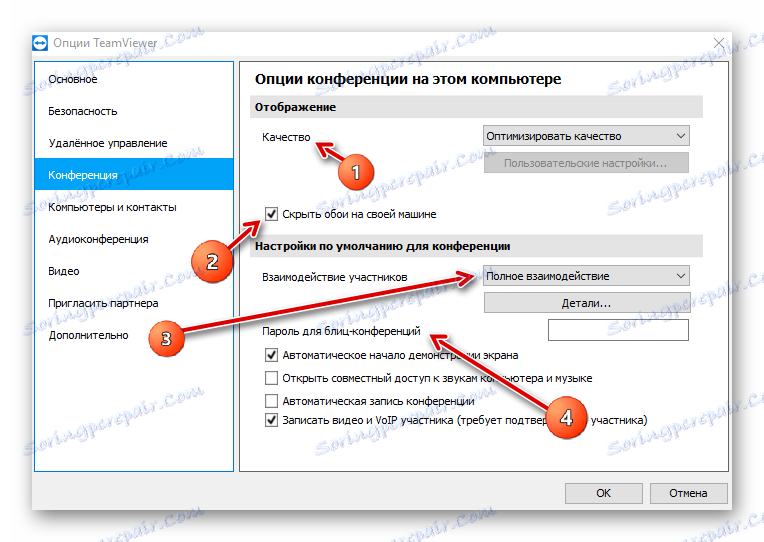
Втім, тут все ті ж настройки, що і в пункті «Вилучене керування».
Комп'ютери та контакти
Це налаштування стосуються вашої записної книжки:
- Перша галочка дозволить вам бачити чи не бачити в загальному списку контактів тих, хто не в мережі.
- Друга буде повідомляти про надходження нових повідомлень.
- Якщо поставити третю, то ви будете знати про те, що хтось із вашого списку контактів увійшов в мережу.
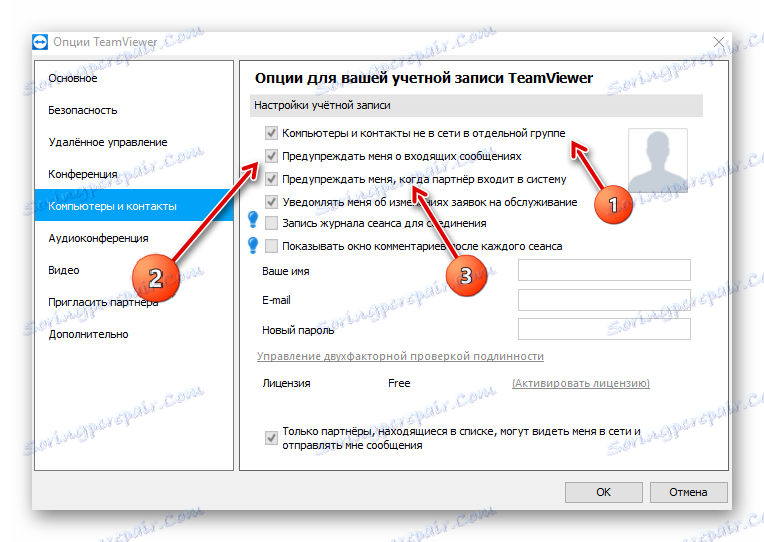
Інші налаштування варто залишити як є.
аудіоконференція
Тут знаходяться налаштування звуку. Тобто, ви можете налаштувати те, які використовувати динаміки, мікрофон і рівень їх гучності. Також можна дізнатися рівень сигналу і виставити шумовий поріг. 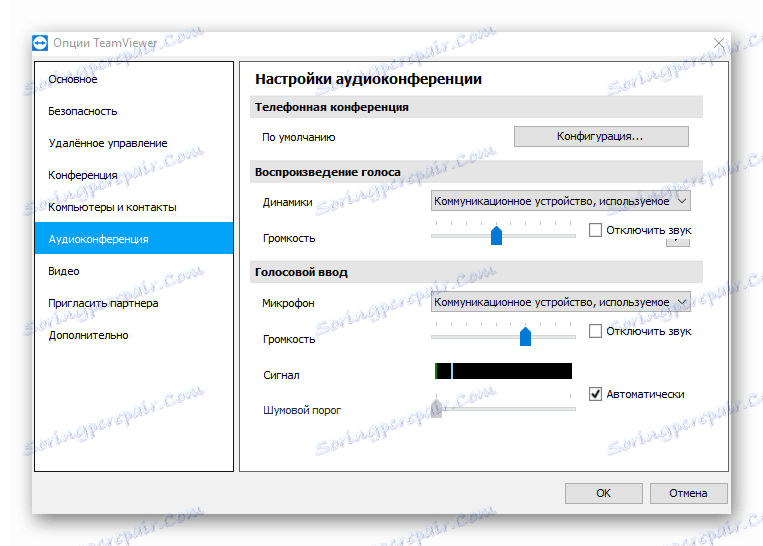
Відео
Параметри даного розділу налаштовуються, якщо ви підключаєте веб камеру. Тоді виставляється пристрій і якість відео. 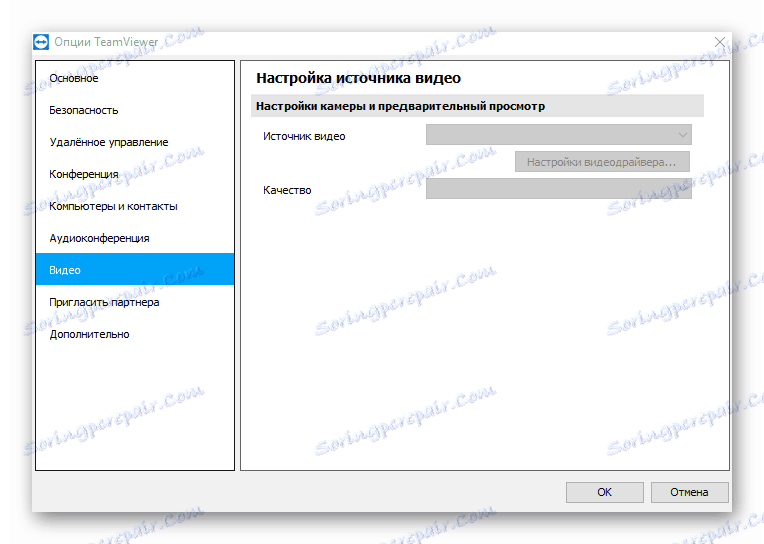
Запросити партнера
Тут ви налаштовуєте шаблон листа, який буде формуватися після натискання кнопки «Тестове запрошення». Можна запросити як на віддалене управління, так і на конференцію. Цей текст буде відправлятися користувачеві. 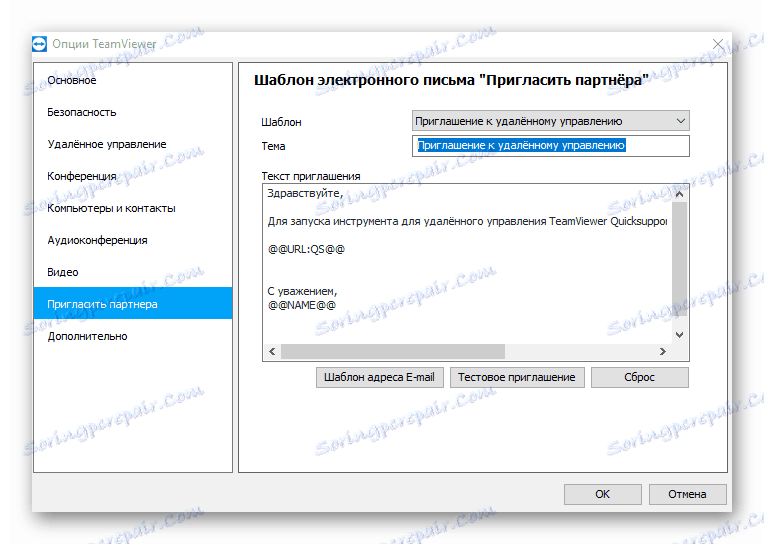
додатково
В цьому розділі знаходяться всі додаткові настройки. Перший пункт дозволяє виставити мову, а також налаштувати параметри перевірки та встановлення оновлень програми.
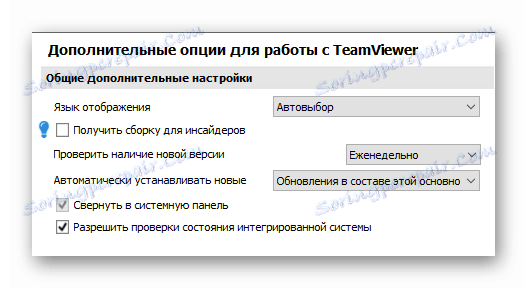
У наступному пункті знаходяться настройки доступу де можна вибрати режим доступу до комп'ютера та інше. В принципі, тут краще нічого не міняти. 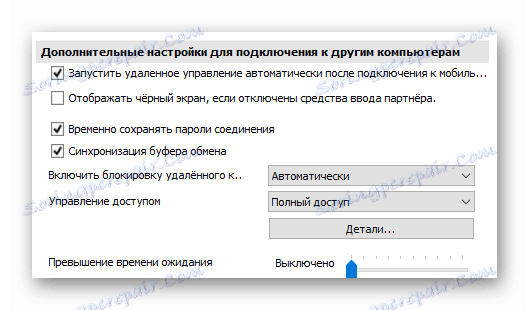
Далі знаходяться настройки підключення до інших комп'ютерів. Тут також нічого міняти не варто. 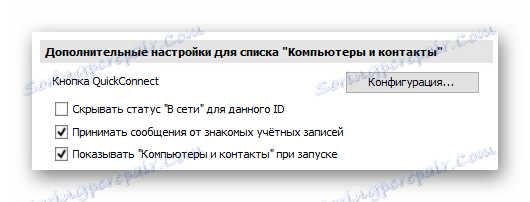
Далі йдуть настройки для конференцій, де ви можете вибрати режим доступу. 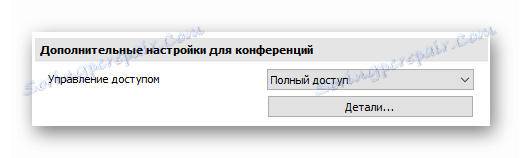
Тепер йдуть параметри контактної книги. З особливих функцій, тут тільки функція «QuickConnect», яку можна активувати для певних програм і там з'явиться кнопка швидкого підключення. 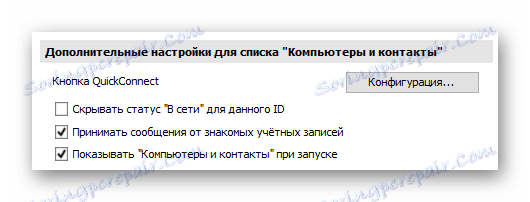
Усі наступні параметри в додаткових настройках нам не потрібні. Більш того, чіпати їх взагалі не варто, щоб не погіршити працездатність програми.
висновок
Ми з вами розглянули всі основні настройки програми TeamViewer. Тепер ви знаєте, що і як тут налаштовується, які параметри можна змінювати, що виставити, а які і зовсім краще не чіпати.